As melhores dicas de uso para o Samsung Galaxy Win 2 Duos 4G


A Samsung introduziu o Galaxy Win 2 Duos no mercado de dispositivos intermediários há cerca de 2 meses. O dispositivo oferece configurações decentes e alguns recursos nativos, como TV digital e opção para dual-chip. Resolvemos separar as melhores dicas de uso para você personalizar seu novo dispositivo e otimizar sua experiência com o dispositivo. Confira nossa seleção no artigo abaixo.
- Review do Samsung Galaxy Win 2 Duos 4G: exagerado só no nome
Personalize os atalhos de configurações rápidas
A interface da Samsung segue todas as diretrizes do Android KitKat, e disponibiliza uma barra exclusiva para atalhos de configurações do sistema. É possível personalizar a quantidade ou a sequência em que os atalhos devem ser exibidos. Vá até as Configurações do sistema > Visor > Painel de notificações. Serão exibidos todos os atalhos que podem ser utilizados na barra de acessos rápidos. Segure e pressione para organizar ou remover os atalhos desejados.
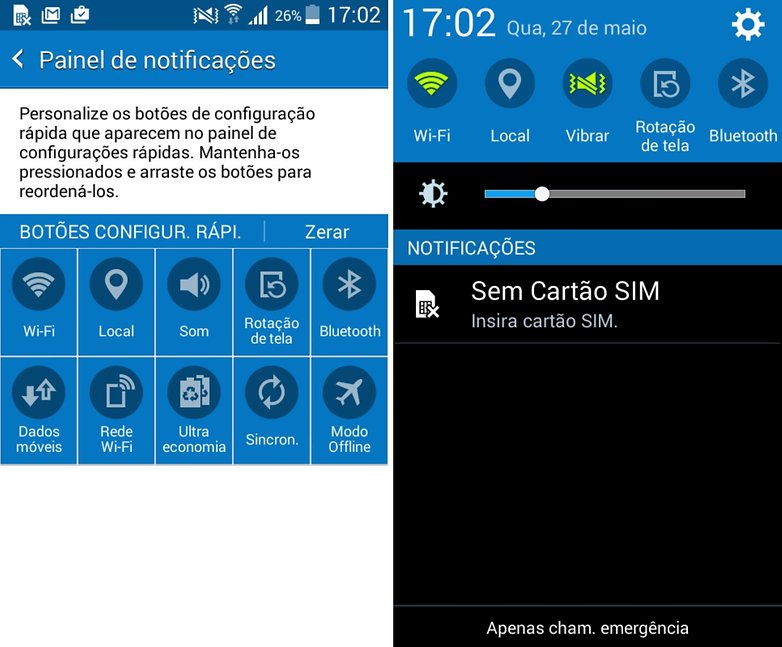
Troque a fonte padrão do sistema
A Samsung sempre disponibilizou em seus dispositivos, inclusive os mais antigos, a opção para mudança da fonte de escrita do sistema. A mudança é totalmente bem-vinda no Galaxy Win 2 Duos, que possui a tela mais compacta e exibe com algumas imperfeições a fonte Samsung Sans. Para que todo o contexto do sistema seja exibido com enquadramento melhor e mais legibilidade, recomendamos a mudança para a fonte nativa do Android, a Roboto. Siga o seguinte caminho: Configurações do sistema > Visor > Selecionar fonte. Você também pode realizar o download de novas fontes ou alternar entre as disponíveis na TouchWiz.
- TouchWiz vs. LG UX 4.0 vs. Xperia UI: qual é a melhor interface no Lollipop?
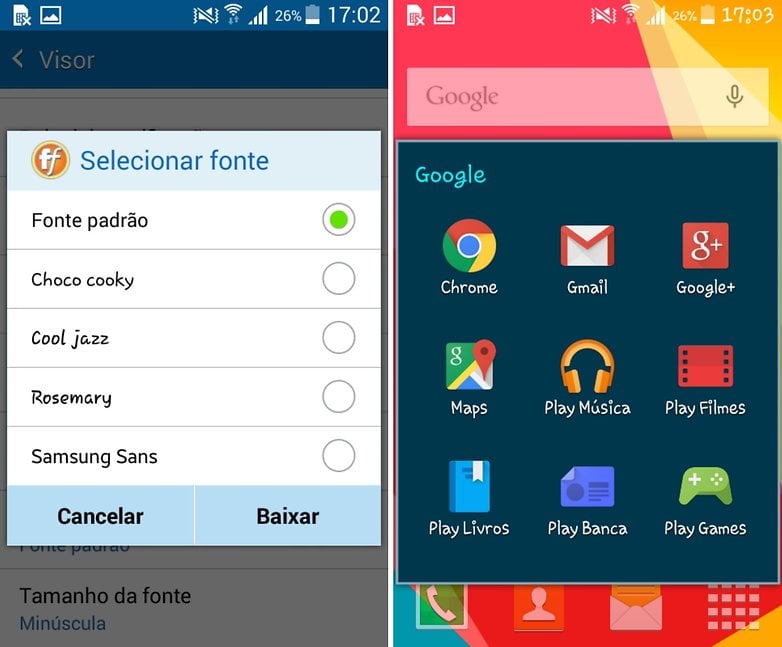
Altere o efeito para desbloqueio de tela
Além dos padrões de senhas que podem ser definidos no Galaxy Win 2 Duos, a Samsung disponibiliza algumas opções de efeitos para desbloqueio de tela. Por padrão, o dispositivo acompanha o efeito "Saltando pedras", que desbloqueia a tela com um desenho de círculos. É possível realizar a alteração para o efeito "Tensão", que exibe uma sequência de animações de linhas e círculos. Vá até as Configurações do sistema > Tela de bloqueio > Efeito de desbloqueio e selecione o efeito desejado. Se as animações são um incômodo para você, é possível desativá-las por completo através da opção "Desativado".
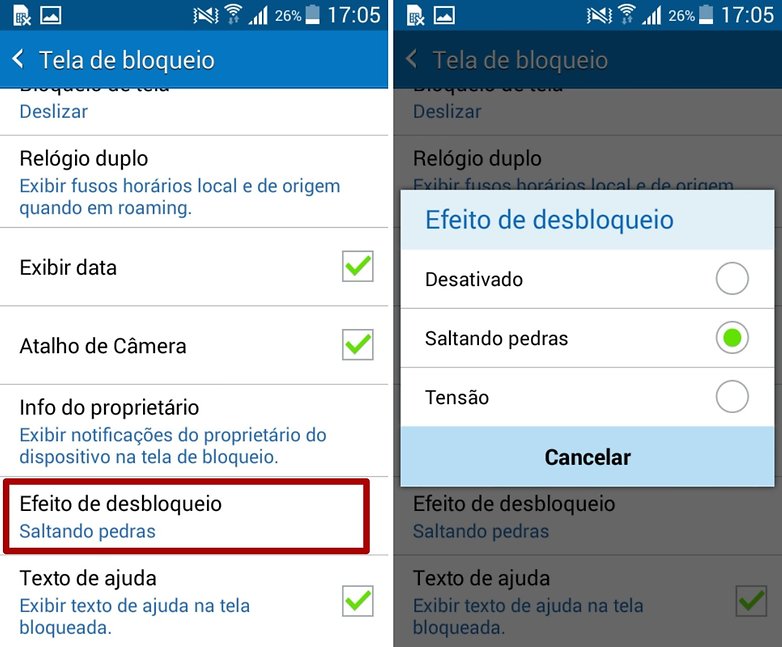
Ative o modo de baixo consumo
Economizar bateria é uma prioridade para muitos usuários. O modo de baixo consumo presente no Galaxy Win 2 Duos restringe o uso de aplicativos selecionados pelo usuários, desliga os dados moveis após o bloqueio da tela e consegue aumentar a autonomia da bateria em até 15%. A opção pode ser acessada em: Configurações do sistema > Energia > Modo de baixo consumo.
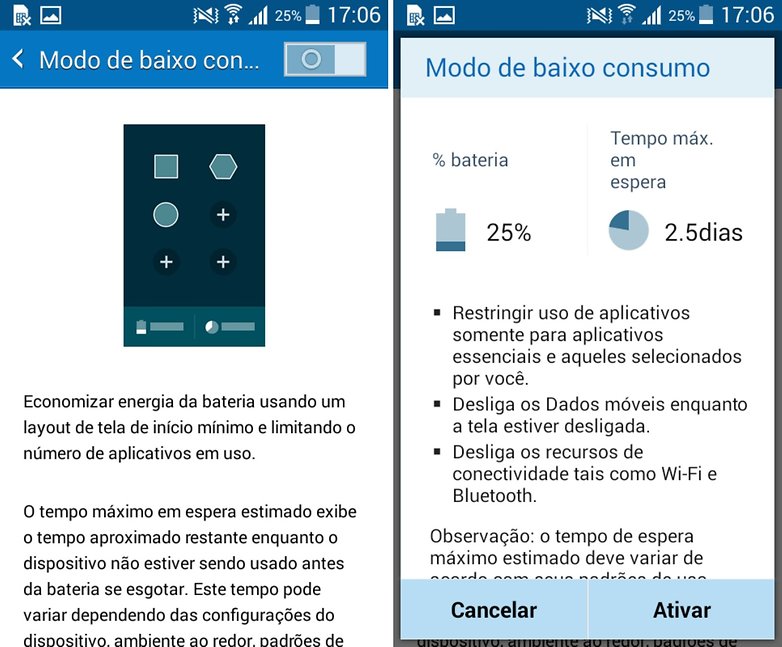
Organize a gaveta de aplicativos em ordem alfabética
Por padrão, a gaveta de aplicativos do Galaxy Win 2 Duos organiza todos os apps de acordo com a sequência em que foram baixados. Caso você tenha muitos aplicativos instalados, a organização poderá soar um tanto confusa. Abra a gaveta de aplicativos e clique nos três pontos no canto superior direito, selecione "visualizar como" e marque a opção "Ordem alfabética". A partir daí os aplicativos serão reorganizados em ordem alfabética, e podem facilitar na usabilidade do sistema.
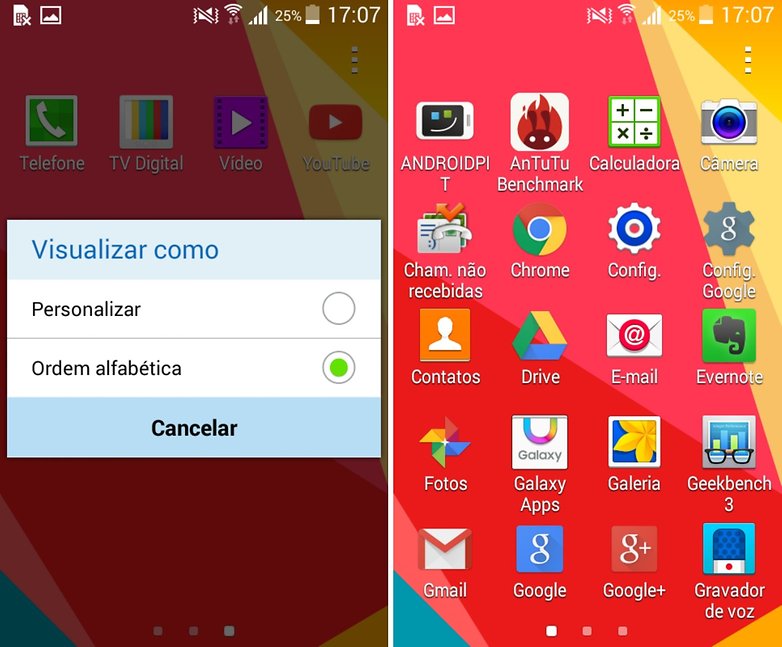
Desative aplicativos indesejados
Muitos aplicativos nativos não podem ser desinstalados no Galaxy Win 2 Duos, mas isso não significa que você não poderá desativá-los. Abra a gaveta de aplicativos e selecione a opção "desinstalar/desativar", na sequência será exibido um ícone sobre cada ícone que permitirá desinstalar ou desabilitar a maioria dos apps pré-instalados. Lembre-se de desativar apenas os serviços e softwares que não sejam essenciais para você.
- Desativar aplicativos no Android: o que significa, quais são os benefícios e como fazer
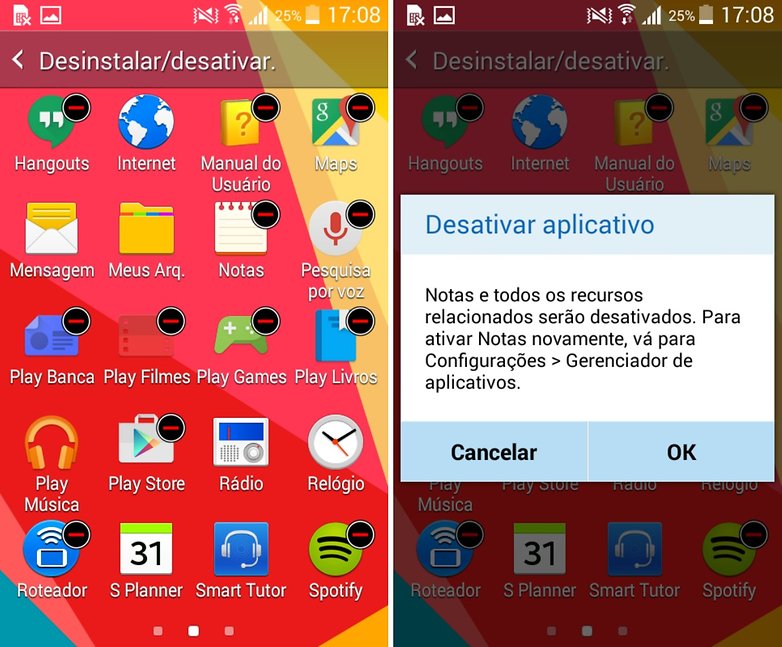
Organize contatos por operadoras
É possível organizar os contatos da agenda através de cores específicas para cada operadora correspondente. Abra o aplicativo de contatos e clique nos três pontos exibidos no canto superior direito da tela. Selecione a opção "Atualizar informações da operadora" e aguarde para que uma nova tela seja exibida. A partir daí será possível selecionar os contatos e definir uma cor para cada grupo de operadora nomeado por você.
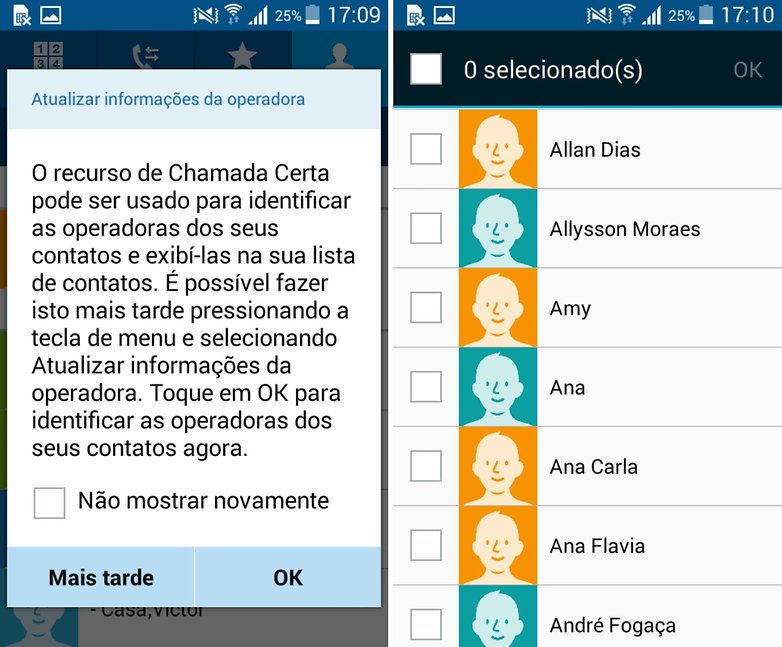
Todos os recursos apresentados neste tutorial são compatíveis com algumas versões da TouchWiz, presente em toda a linha Galaxy da Samsung.
E aí, qual dica você já utiliza em seu Android?








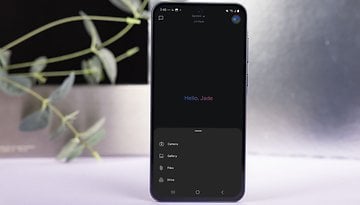





EXCELENTES DICAS
boa dica!!!
uma bela dica pra você, NÃO COMPRE ESSA MERDA ,tem celulares melhor que esse e tendo a mesma faixa preço ,é uma vergonha a Samsung coloca 1.000 ,900 não presta ,olha a resolução da tela ,sem gorila glass ,uma vergonha isso ,,se for pra colocar vários smartphones dona Sammy pelo menos coloque de melhor qualidade ?
Dica de uso: anuncie, venda e compre um smart melhor pelo mesmo preço.
Vou fingir que não vi essa matéria! ;)
Nem eu, kkk.
Com tantas marcas e modelos no mercado com configurações melhores e preço mais justo, eu ainda não acredito que tem gente que compra esse aparelho da samsung!